wmware中win7虚拟机VMware Tools安装图文方法
(福利推荐:你还在原价购买阿里云服务器?现在阿里云0.8折限时抢购活动来啦!4核8G企业云服务器仅2998元/3年,立即抢购>>>:9i0i.cn/aliyun)
一、安装准备
1、VMware虚拟机,已经装好Windows 7系统
安装完系统后软件下方会提示安装vmware tools其实就是一些虚拟硬件驱动程序
简易安装正在安装Windows 7 x64。安装完操作系统后,需要手动安装VMware Toolse请参阅 https://kb.vmware.com/s/article/78708。
二、VMware Tools安装步骤如下
1、在VMware主界面,点击要安装Tools的虚拟机如windows7,点击【CD/DVD(SATA)】;

2、选择“使用ISO映像文件”,点击“浏览”;

3、浏览VMware软件的安装目录,找到Windows.iso,表示支持Windows环境的Tools,点击打开,确定;

4、返回主界面,点击“开启此虚拟机”;

5、启动之后,点击菜单栏“虚拟机”—“安装VMware Tools”,

6、等待一段时间后,弹出自动播放窗口,点击“运行setup.exe”,如果没有,则打开“计算机”,双击识别到DVD驱动器,运行setup.exe;

7、打开VMware Tools安装向导,下一步;

8、选择“典型安装”即可,下一步,开始安装;

9、点击完成,弹出对话框,提示重启系统才可以生效,点击“是”重启,安装完成。

到此这篇关于wmware中win7虚拟机VMware Tools安装图文方法的文章就介绍到这了,更多相关win7 VMware Tools内容请搜索程序员之家以前的文章或继续浏览下面的相关文章,希望大家以后多多支持程序员之家!
相关文章

Translucenttb怎么设置开机启动?Translucenttb设置开机启动图文教程
Translucenttb是任务栏颜色设置软件,但是不少朋友咨询Translucenttb怎么设置开机启动,本文就为大家带来了详细的设置教程,需要的朋友一起看看吧2023-06-07 Core Temp 为 CPU 测量体温工具,默认官方下载的是英文版本,需要自己下载中文汉化文件即可,当然程序员之家下载的软件都是汉化过的,就怕后续更新会掉,所以特分享一下方法2023-05-30
Core Temp 为 CPU 测量体温工具,默认官方下载的是英文版本,需要自己下载中文汉化文件即可,当然程序员之家下载的软件都是汉化过的,就怕后续更新会掉,所以特分享一下方法2023-05-30
怎么免费激活NEWT专业版 附NEWT专业版激活教程/破解补丁
NEWT专业版激活教程+激活补丁分享!NEWT Professional是一款帮助管理员扫描网络,收集重要的硬件和软件信息,而不必访问远程计算机。此应用程序能够扫描您的整个网络并查看2023-05-30- VMware Workstation是一款功能非常强大的虚拟机,可以帮助用户在Windows系统上同时开启多个系统,不仅能在虚拟机上安装上不同的操作系统,比如Mac、Linux以及Windows10/112023-05-07
 这篇文章主要介绍了鲁大师如何清理注册表?鲁大师清理注册表的方法的相关资料,需要的朋友可以参考下本文详细内容2023-05-06
这篇文章主要介绍了鲁大师如何清理注册表?鲁大师清理注册表的方法的相关资料,需要的朋友可以参考下本文详细内容2023-05-06 这篇文章主要介绍了鲁大师怎么查看电脑硬盘类型?鲁大师查看电脑硬盘类型教程的相关资料,需要的朋友可以参考下本文详细内容2023-05-06
这篇文章主要介绍了鲁大师怎么查看电脑硬盘类型?鲁大师查看电脑硬盘类型教程的相关资料,需要的朋友可以参考下本文详细内容2023-05-06 这篇文章主要介绍了鲁大师如何查看硬件温度?鲁大师查看硬件温度的教程的相关资料,需要的朋友可以参考下本文详细内容2023-05-06
这篇文章主要介绍了鲁大师如何查看硬件温度?鲁大师查看硬件温度的教程的相关资料,需要的朋友可以参考下本文详细内容2023-05-06
怎么免费激活Close All Windows 附激活教程/补丁
Close All Windows激活教程+激活补丁!Close All Windows是一款小巧实用的系统优化工具。工作过程中,电脑程序窗口开的过多会导致电脑反应变慢,一个一个关闭很麻烦,还特2023-05-06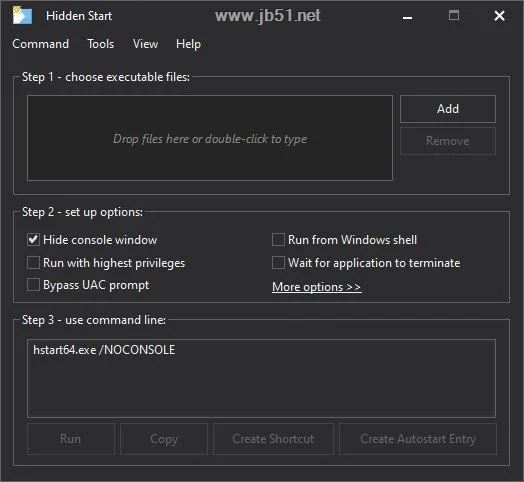 Hidden Start激活教程+补丁!Hidden Start(或 Hstart)是一个轻量级的命令行实用程序,它允许您在后台没有任何窗口的情况下运行控制台应用程序和批处理文件,处理 Windows2023-05-05
Hidden Start激活教程+补丁!Hidden Start(或 Hstart)是一个轻量级的命令行实用程序,它允许您在后台没有任何窗口的情况下运行控制台应用程序和批处理文件,处理 Windows2023-05-05 怎么免费激活R-Wipe Clean?R-Wipe Clean是大家喜欢的一款电脑软件强制卸载工具,但是R-Wipe Clean需要激活才能使用全部功能,怎么激活软件,下面一起看看吧2023-04-26
怎么免费激活R-Wipe Clean?R-Wipe Clean是大家喜欢的一款电脑软件强制卸载工具,但是R-Wipe Clean需要激活才能使用全部功能,怎么激活软件,下面一起看看吧2023-04-26







最新评论